Como usar o Google Drive em seu dispositivo Android (09.16.25)
Onde salvamos nossos arquivos antes? Disquetes, CDs e unidades removíveis? Graças a serviços avançados de armazenamento em nuvem como o Google Drive, agora podemos armazenar arquivos e documentos online e acessá-los a qualquer hora e em qualquer lugar. tomou o mundo pela tempestade. Chegou mesmo a um ponto em que é difícil seguir em frente e progredir com nossos trabalhos sem ele. Embora seja simples e fácil de usar, especialmente em nossos dispositivos Android, este serviço de armazenamento em nuvem tem recursos interessantes que podem ser confusos para usar para iniciantes. É por isso que criamos esta postagem para ensiná-lo a usar o Google Drive.
Noções básicas do Google DriveAntes de explicarmos como o Google Drive funciona, permita-nos compartilhar algumas coisas que você precisa saber sobre o aplicativo Google Drive. O primeiro e mais importante é a necessidade de uma conta Google para poder usar o serviço na nuvem. Não se preocupe porque configurar uma conta do Google é gratuito, fácil de fazer e pode ser feito em alguns minutos. Depois de ter uma conta do Google, você pode acessar uma infinidade de serviços do Google, como YouTube, Play Store, Gmail e Google Drive.
- Para configurar uma conta do Google, vá diretamente para este link : https://accounts.google.com/sigNup e siga as instruções fornecidas.
- Depois de criar uma conta, você pode acessar o Google Drive pela web digitando drive.google.com em seu navegador ou abrindo o aplicativo Google Drive.
Outra coisa que você precisa saber sobre o Google Drive é seu espaço de armazenamento. O Google Drive pode ser usado gratuitamente com 15 GB de espaço de armazenamento compartilhado entre Fotos, Gmail e Drive. No entanto, se isso não for suficiente, você pode atualizar para um plano de 100 GB, 1 TB ou 10 TB, que custa US $ 2, US $ 10 e US $ 100 por mês, respectivamente.
Upload e download de arquivosSe você estiver usando um Android dispositivo, enviar arquivos para a nuvem do Google é muito fácil. Siga estas etapas:
- Abra o aplicativo Google Drive em seu dispositivo.
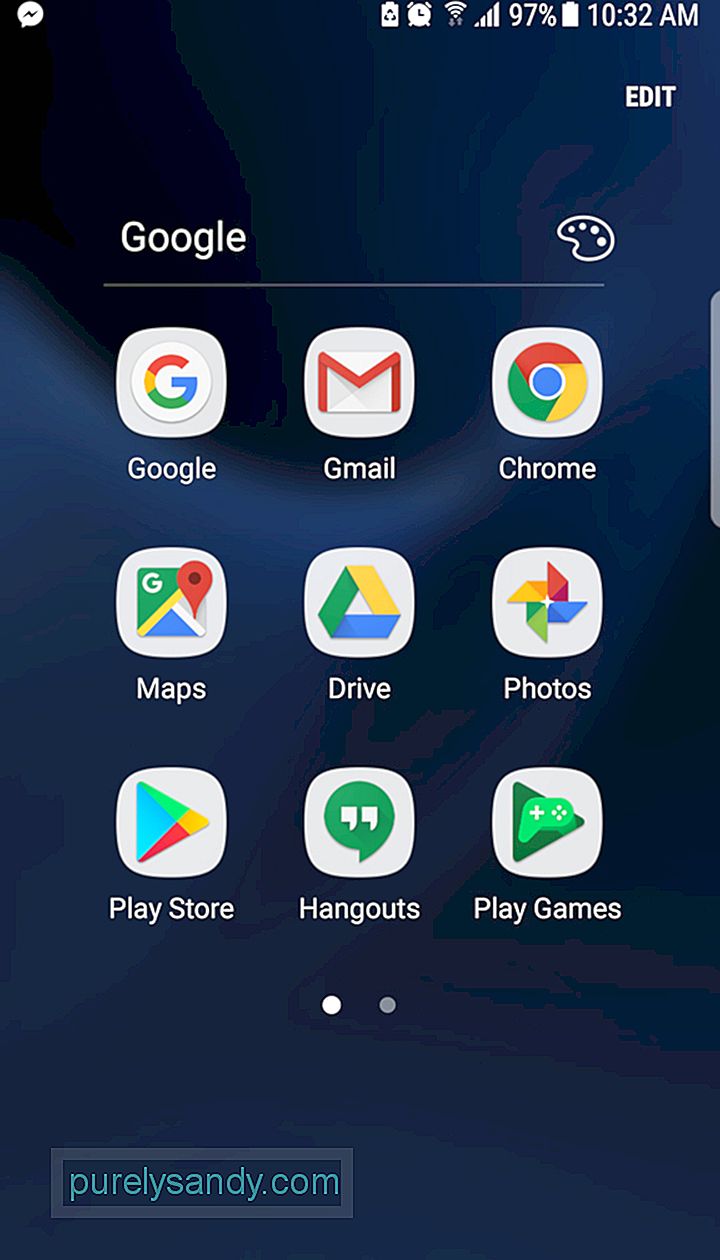
- Faça login usando o Gmail . Se esta é a segunda vez que usa o aplicativo, você pode prosseguir para a próxima etapa. Caso contrário, você deve inserir seus dados de login e tocar no botão Entrar .
- Clique no ícone azul + na parte inferior direita da tela e escolha o arquivo que deseja enviar. Se você deseja encontrar o arquivo ou pasta que deseja enviar, digite o nome do arquivo ou pasta na barra de pesquisa na parte superior da tela.
Para vídeos e fotos, você deseja enviar para o Google Drive a partir da Galeria padrão do seu dispositivo, navegue até o vídeo ou imagem que deseja enviar. Mantenha-o pressionado, selecione Compartilhar e escolha Google Drive em sua lista de opções. Ao fazer isso, o arquivo selecionado é carregado em sua conta do Google Drive.
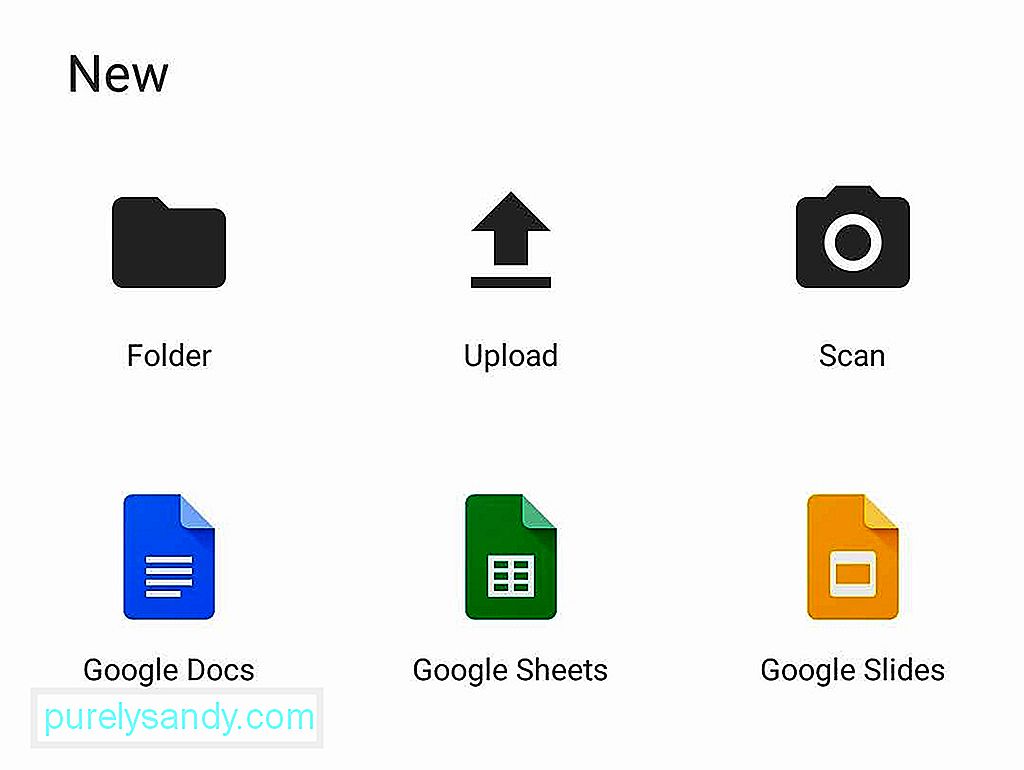
Organizar arquivos em seu disco é rápido e fácil. Você tem que criar pastas e começar a classificar. Para criar uma nova pasta no Google Drive usando um dispositivo móvel, você deve tocar no botão azul + e selecionar Pasta. Para mover arquivos de uma pasta para outra usando um dispositivo Android diferente, toque no ícone Mais ações , que é representado por três pontos verticais e está localizado próximo ao arquivo selecionado. Em seguida, toque na opção Mover e selecione o novo local da pasta para o arquivo. Agora, como você exclui um arquivo? Abra o aplicativo Google Drive , procure o arquivo que deseja excluir, toque no botão Mais ações ao lado do arquivo e toque na opção Remover . O arquivo deve ser excluído da nuvem do Google. Como você já sabe como organizar e excluir arquivos no Google Drive, ensinaremos como compartilhá-los. Sim, é possível compartilhar arquivos no Google Drive. Se você estiver usando seu dispositivo Android, procure o arquivo, toque no botão Mais ações , ao lado do arquivo que deseja compartilhar, e ative a opção Compartilhamento de link . Ao fazer isso, o link será copiado automaticamente, para que você possa compartilhá-lo facilmente por meio de aplicativos de mensagens ou enviá-lo por e-mail a um amigo. Para ver os itens que você tem no Google Drive, inicie o aplicativo Google Drive , toque nas opções de Meu disco e pressione o ícone Atualizar . Ao atualizar seu Drive, você pode garantir que todos os seus arquivos sejam exibidos. Um dos motivos pelos quais muitas empresas preferem usar o Google Drive é que ele já está conectado ao pacote de produtividade de escritório do Google, que inclui planilhas, apresentações e documentos do Google. Você pode criar e salvar automaticamente documentos, planilhas e apresentações de slides em seu Drive. Se você estiver usando o aplicativo móvel, pode tocar no botão azul Novo na parte inferior parte direita da tela. Decida se deseja criar um Documento, Planilha ou Slide do Google. Toque no tipo de documento que deseja criar. Selecione Google Docs se quiser criar um novo arquivo de documento e Planilha Google se for criar um novo arquivo de planilha ou Slide do Google se quiser criar uma nova apresentação de slides. Se o aplicativo Google Docs, Planilhas Google ou Google Slide já estiver instalado em seu dispositivo Android, ele será aberto automaticamente para que você possa começar a trabalhar. Se você ainda não tem esses aplicativos, será redirecionado para a Google Play Store. Além do pacote de produtividade de escritório do Google, o Google Drive é integrado a outros aplicativos de terceiros, como DocHub, Draw.io e Pixlr Express. Só porque o Google Drive está conectado ao Google nuvem não significa que você não pode usá-lo sem conexão com a Internet. Acredite ou não, mesmo se você não estiver online, você pode acessar o Google Docs. Você também pode criar, visualizar ou editar Planilhas, Documentos e Apresentações Google. Assim que a conexão à Internet for estabelecida, todas as alterações serão sincronizadas automaticamente. Existem muitos serviços diferentes de armazenamento em nuvem disponíveis até o momento, mas por que o Google Drive? Se você escolher o Google Drive, poderá acessar e armazenar facilmente arquivos de diferentes computadores e dispositivos porque está na nuvem. Ele também permite que você colabore e compartilhe fotos, documentos e notas com outras pessoas. Abaixo estão três das principais vantagens de usar o Google Drive: Se você chegou até aqui, você está equipado com o conhecimento certo sobre como usar o aplicativo Google Drive em seu dispositivo Android. Mas antes de explorar os outros recursos do Google Drive, certifique-se de que seu dispositivo Android possa atender aos requisitos de memória e armazenamento das atividades que você está prestes a fazer. Baixe e instale o aplicativo de limpeza do Android para fechar programas e aplicativos em segundo plano que fazem seu dispositivo Android atrasar, bem como remover arquivos inúteis que estão consumindo o espaço de armazenamento do seu dispositivo. Com este aplicativo em seu dispositivo, você pode ir em frente e usar o Google Drive sem preocupações! O que você acha deste artigo? Deixe-nos saber deixando comentários abaixo. 09, 2025 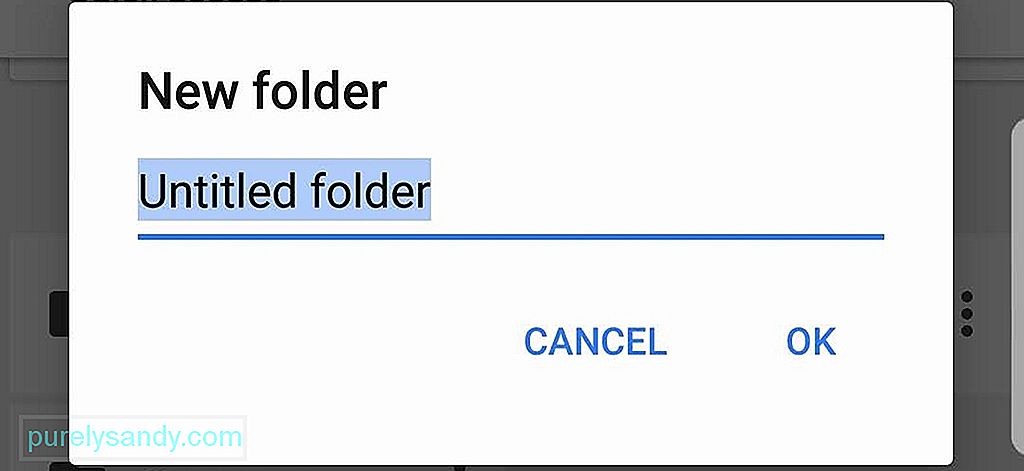
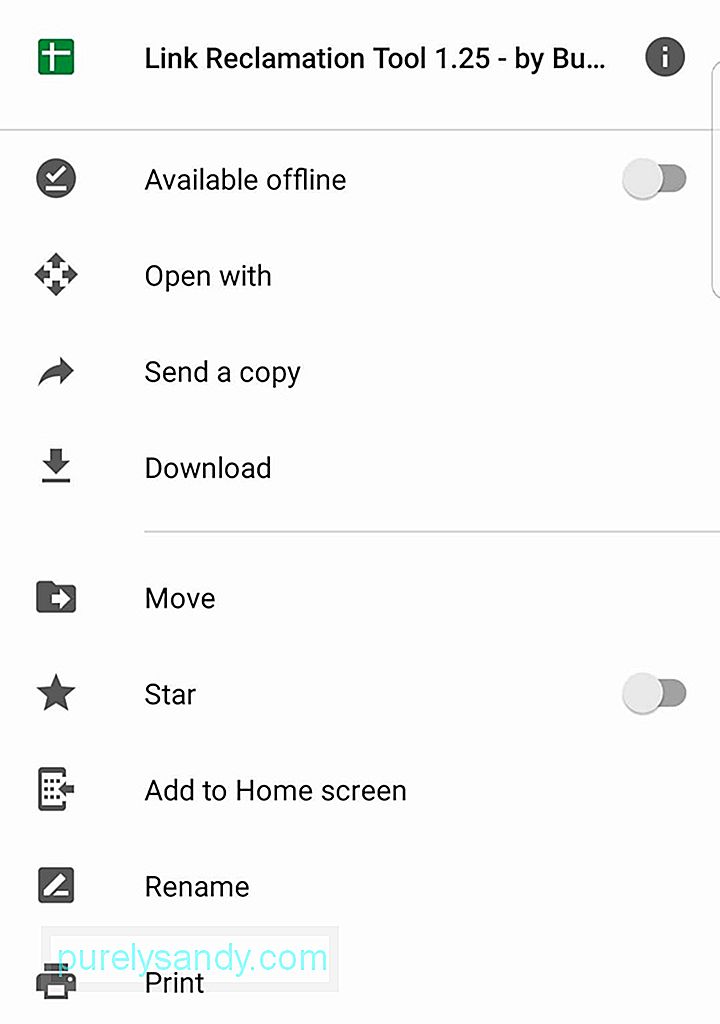
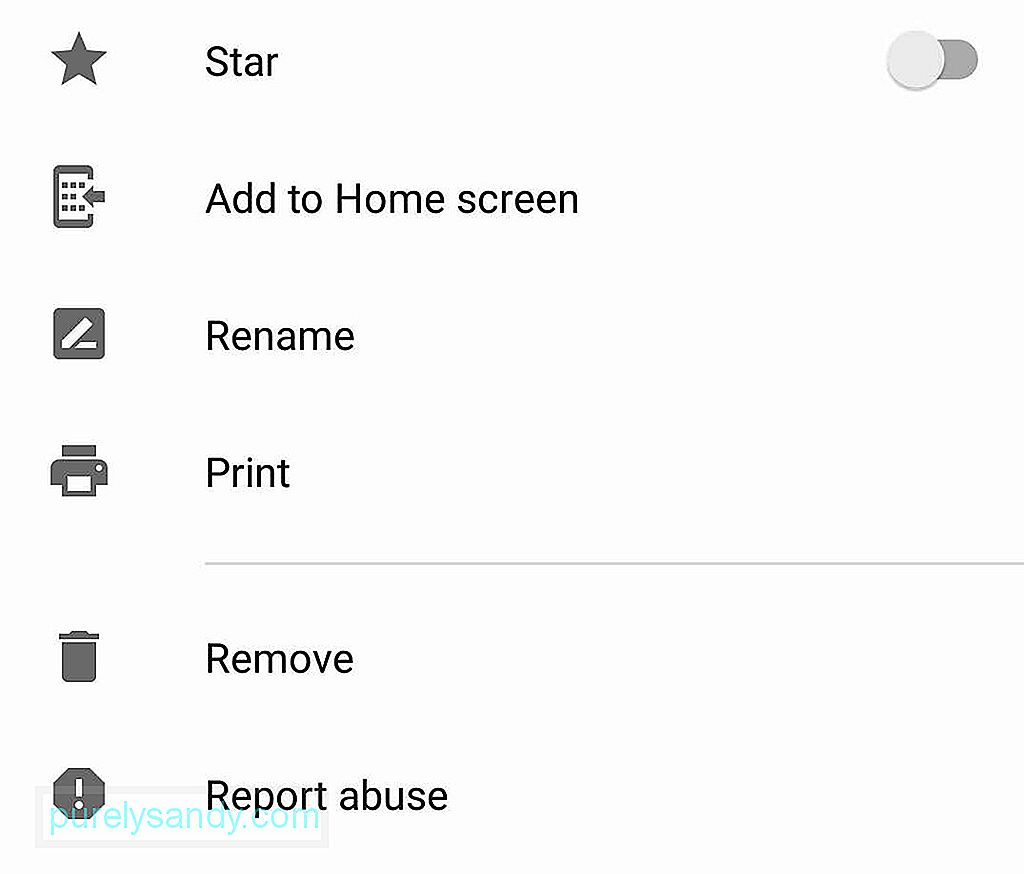
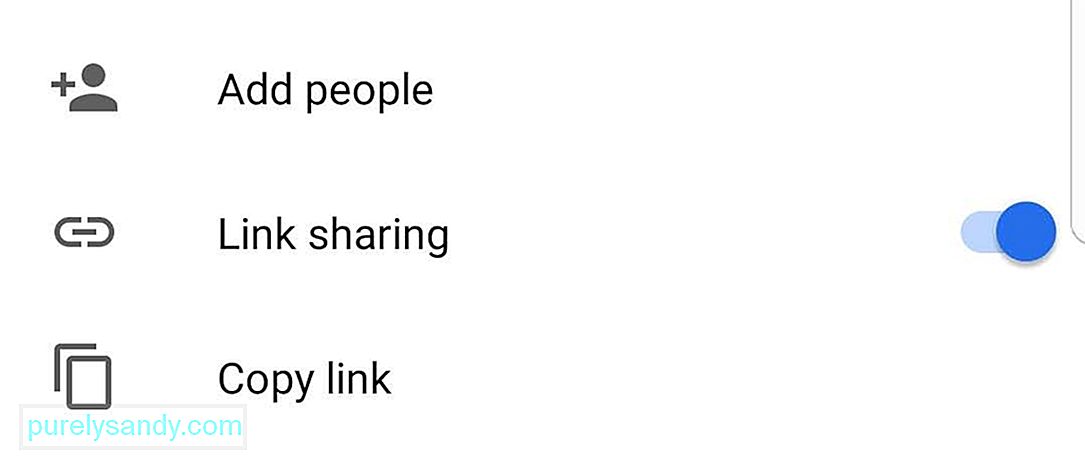
Por que Google Drive?
Vídeo do youtube: Como usar o Google Drive em seu dispositivo Android

